ဖျက်လိုက်သော ဓာတ်ပုံများကို ကွန်ပြူတာမပါဘဲ Android အတွင်းသိုလှောင်မှုဖြင့် မည်သို့ပြန်လည်ရယူမည်နည်း။
ဧပြီလ 28 ရက်၊ 2022 • ပေးပို့ခဲ့သည်- ဒေတာပြန်လည်ရယူခြင်းဖြေရှင်းချက် • သက်သေပြဖြေရှင်းချက်များ
ဓာတ်ပုံများသည် သင့်သူငယ်ချင်းများနှင့် ပျော်ရွှင်စရာအခိုက်အတန့်များ၊ သင့်အိမ်မွေးတိရစ္ဆာန်ပြုလုပ်သည့် ချစ်စရာမျက်နှာ၊ သို့မဟုတ် ကမ္ဘာတစ်ဝှမ်းလုံးတွင် ကပ်ရောဂါမဖြစ်ပွားမီနှင့် လူတိုင်းကို ၎င်းတို့၏နေအိမ်များတွင် ချုပ်နှောင်ထားခြင်းခံရသည့်အချိန်များအားလုံးကို အမှတ်တရကောင်းတစ်ခုဖြစ်သည်။ သို့သော် 2020 ၏ PTSD ကို ဘေးဖယ်ထားလိုက်ခြင်းဖြင့် ဓာတ်ပုံများသည် သင့်ဘဝ၏ အရေးကြီးသော အစိတ်အပိုင်းတစ်ခု ဖြစ်လာသည်။ ဒါပေမယ့် ဒီပုံတွေကို မတော်တဆ ဖျက်မိသွားရင်ကော။
"မပူပါနဲ့! ဆော့ဖ်ဝဲလ်သုံးပြီး ငါ့ဓာတ်ပုံတွေကို ပြန်ယူမယ်" လို့ မင်းကိုယ်မင်းပြောပေမယ့် အတိအကျလုပ်ကြည့်ဖူးလား။ ဖျက်လိုက်သော ဓာတ်ပုံများကို android အတွင်းပိုင်းသိုလှောင်မှုမှတစ်ဆင့် ပြန်လည်ရယူရန် ကြိုးစားပါက ကျွန်ုပ်ပြောနေသည့်အရာကို သင်ရရှိမည်ဖြစ်သည်။ ဒီအခြေအနေတွေကို ပိုဆိုးသွားစေမယ့် တစ်ခုတည်းသောအရာကတော့ ဖြေရှင်းနည်းလို့ ခေါ်တဲ့ မသက်ဆိုင်ခြင်းပါပဲ။ android data recovery software အများစုသည် SD ကဒ်မှ ပျောက်ဆုံးသွားသော ဒေတာများကို ပြန်လည်ပေါင်းစည်းရန် ရည်ရွယ်သည် သို့မဟုတ် android ကို root လုပ်ရန် လိုအပ်သည်။ ထို့ကြောင့် မေးခွန်းထုတ်စရာ ဖြစ်နေသည်မှာ၊ ဖုန်းတွင်းမှတ်ဉာဏ်မှ ဖျက်လိုက်သော ဓာတ်ပုံများကို မည်သို့မှ မဖြစ်နိုင်တော့သည့် အလုပ်မဖြစ်ဘဲ မည်သို့ ပြန်လည်ရယူမည်နည်း။
သတိပြုရန် - ဤအရာကို ဦးစွာဖတ်ပါ။
သင့် android စက်ပစ္စည်းသည် ပျက်သွားပါက သို့မဟုတ် မျက်နှာပြင်တစ်ခုသာ ပျက်သွားပါက သို့မဟုတ် ဗိုင်းရပ်စ်၊ အပ်ဒိတ်တစ်ခုသို့ သင့်ဓာတ်ပုံများအပါအဝင် သင့်ဒေတာများကို ရိုးရှင်းစွာ ဖျက်လိုက် သို့မဟုတ် ပျောက်ဆုံးသွားပါက၊ သို့မဟုတ် မတော်တဆ ရိုးရိုးရှင်းရှင်းဖြင့် သင်ချက်ချင်းလုပ်ဆောင်ရန် လိုအပ်သည့် အဆင့်အနည်းငယ်ရှိပါသည်။
- သင့်ဒေတာများ မရှိတော့သည်ကို သိပြီးသည်နှင့် သင့်ဖုန်းကို အသုံးပြုခြင်းကို ရပ်လိုက်ပါ။
- Wi-Fi၊ Bluetooth သို့မဟုတ် မိုဘိုင်းဒေတာချိတ်ဆက်မှုကဲ့သို့သော ပြင်ပချိတ်ဆက်မှုများကို ပိတ်လိုက်ပါ။
- သင့်တန်ဖိုးကြီးသောဒေတာများ ပြန်လည်ရရှိရန် ကူညီပေးနိုင်သည့် ယုံကြည်စိတ်ချရသော ပြန်လည်ရယူရေးကိရိယာကို ရှာပါ။
Dr. Fone Data Recovery ဆော့ဖ်ဝဲလ် သည် ဓာတ်ပုံများသာမက android internal storage မှ ဖျက်လိုက်သော folder ကို ပြန်လည်ရယူရန် ပြည့်စုံသောဖြေရှင်းချက်တစ်ခုဖြစ်သည်။ ဤပြန်လည်ရယူရေးဆော့ဖ်ဝဲသည် အပိုပရိုဂရမ်များ သို့မဟုတ် root မလိုအပ်သောကြောင့် အံ့သြဖွယ်ကောင်းပြီး ဖျက်လိုက်သောဓာတ်ပုံများကို ကွန်ပျူတာမလိုဘဲ android အတွင်းပိုင်းသိုလှောင်မှုမှတစ်ဆင့် ပြန်လည်ရယူနိုင်သည်။
အပိုင်း 1 ကွန်ပြူတာဖြင့် ဖျက်လိုက်သော ဓာတ်ပုံများကို အန်ဒရွိုက်အတွင်းပိုင်းသိုလှောင်မှုမှတဆင့် မည်သို့ပြန်လည်ရယူရမည်နည်း။
Dr. Fone ပြန်လည်ရယူရေးဆော့ဖ်ဝဲသည် သင့် android စက်၏အတွင်းပိုင်းသိုလှောင်မှုမှ ဖျက်လိုက်သောဓာတ်ပုံများကို ပြန်လည်ရယူရန် လုပ်ဆောင်သည်။ သို့သော်၊ ဤကိရိယာသည် သင့်ဖုန်းကို android 8.0 သို့မဟုတ် အောက်ရှိ သို့မဟုတ် အမြစ်တွယ်နေရန် လိုအပ်ကြောင်း ကျေးဇူးပြု၍ သတိပြုပါ။

Dr.Fone - Data Recovery (Android)
ပျက်စီးနေသော Android စက်များအတွက် ကမ္ဘာ့ပထမဆုံး ဒေတာပြန်လည်ရယူသည့်ဆော့ဖ်ဝဲ။
- ပျက်နေသော စက်ပစ္စည်းများ သို့မဟုတ် ပြန်လည်စတင်သည့် စက်ကွင်းအတွင်း ပိတ်မိနေသော ကဲ့သို့သော အခြားနည်းလမ်းဖြင့် ပျက်စီးနေသော စက်ပစ္စည်းများမှ ဒေတာများကို ပြန်လည်ရယူရန်အတွက်လည်း ၎င်းကို အသုံးပြုနိုင်သည်။
- စက်မှုလုပ်ငန်းတွင် အမြင့်ဆုံးပြန်လည်ရယူမှုနှုန်း။
- ဓာတ်ပုံများ၊ ဗီဒီယိုများ၊ အဆက်အသွယ်များ၊ မက်ဆေ့ချ်များ၊ ခေါ်ဆိုမှုမှတ်တမ်းများနှင့် အခြားအရာများကို ပြန်လည်ရယူပါ။
- Samsung Galaxy စက်များနှင့် တွဲဖက်အသုံးပြုနိုင်သည်။
Dr. Fone data recovery software သည် သင့်အား android internal storage မှတဆင့် ဖျက်လိုက်သော ဓာတ်ပုံများကို ပြန်လည်ရယူရန် ကူညီပေးနိုင်သည့် မတူညီသော အခြေအနေသုံးမျိုးရှိပါသည်။
- ဖျက်လိုက်သောဓာတ်ပုံများကို android အတွင်းပိုင်းသိုလှောင်မှုမှတဆင့်ပြန်လည်ရယူပါ။
- ဖျက်လိုက်သော ဓာတ်ပုံများကို ပြင်ပ SD ကတ်မှ ပြန်လည်ရယူပါ။
- ပျက်စီးနေသော ဖုန်း၏ android အတွင်းပိုင်းသိုလှောင်မှုမှ ဖျက်လိုက်သော ဓာတ်ပုံများကို ပြန်လည်ရယူပါ။
လက်တွေ့သရုပ်ပြခြင်းရည်ရွယ်ချက်အတွက်၊ ဤဆောင်းပါးသည် ကွန်ပျူတာအသုံးပြု၍ INTACT စက်ပစ္စည်း အတွက် ကွန်ပျူတာမပါဘဲ ဖျက်လိုက်သောဓာတ်ပုံများကို android အတွင်းမှတ်ဉာဏ်မှ ပြန်လည်ရယူခြင်းအကြောင်း ဖြစ်သည်။ ပျက်စီးနေသောဖုန်းရှိ စက်တွင်းသိုလှောင်မှုမှ ဖျက်လိုက်သော ဓာတ်ပုံများကို ပြန်လည်ရယူနည်း သို့မဟုတ် ပြင်ပ SD ကတ်မှ ဒေတာများကို ပြန်လည်ရယူနည်းကို ကြည့်ရှုရန်၊ အထက်ဖော်ပြပါ သက်ဆိုင်ရာ လင့်ခ်များကို နှိပ်ပါ။
အောက်တွင်ဖော်ပြထားသည်မှာ ကွန်ပျူတာကိုအသုံးပြု၍ root မပါဘဲ android internal memory မှဖျက်လိုက်သောဓာတ်ပုံများကိုပြန်လည်ရယူရန်တစ်ဆင့်ပြီးတစ်ဆင့်လမ်းညွှန်ချက်ဖြစ်သည်။
- android ဓာတ်ပုံပြန်လည်ရယူရေးဆော့ဖ်ဝဲကို ဒေါင်းလုဒ်လုပ်ပြီး သင့်ကွန်ပျူတာပေါ်တွင် ထည့်သွင်းပါ။ ဆော့ဖ်ဝဲကို ဒေါင်းလုဒ်လုပ်ပြီး ထည့်သွင်းပြီးသည်နှင့် ၎င်းကို run ပြီး "Data Recovery" option ကို ရွေးချယ်ပါ။ ဆော့ဖ်ဝဲသည် သင့်စက်ကို သင့်ကွန်ပျူတာနှင့် ချိတ်ဆက်ရန် တောင်းဆိုလိမ့်မည်။ အောက်ပါကဲ့သို့ အလားတူဝင်းဒိုးတစ်ခုကို သင်တွေ့ရပါမည်။

- ယခု သင့် android စက်ပစ္စည်းကို သင့်ကွန်ပျူတာနှင့် ချိတ်ဆက်ပါ။ ဤအလုပ်အတွက် android စက်တွင်းသိုလှောင်မှုအက်ပ်ကို အသုံးပြု၍ ဖျက်လိုက်သောဓာတ်ပုံများကို ပြန်လည်ရယူရန်အတွက် သင့်တွင် အနည်းဆုံး ဘက်ထရီပမာဏ 20% ရှိရန် လိုအပ်ကြောင်း မှတ်သားထားပါ။ ယခုအချိန်သည် သင့်ဖုန်းကို အားသွင်းရန် အချိန်ကောင်းဖြစ်သည်။
သင့်ဖုန်း/တက်ဘလက်တွင် USB အမှားရှာပြင်ခြင်းကို ဖွင့်ရန်လည်း မမေ့ပါနှင့်။ (အောက်ပါပုံကိုကြည့်ပါ – ဖွင့်ထားလျှင် လျစ်လျူရှုပါ)

သင့်စက်ပစ္စည်းကို သင့်ကွန်ပျူတာသို့ အောင်မြင်စွာချိတ်ဆက်ပြီးသည်နှင့် ဤဝင်းဒိုးကို သင်တွေ့ရပါမည်။

- From this screen, choose the “Gallery” option if you want to recover deleted photos through android internal storage. You can select other options as well depending on what you want to recover from your phone.
- On this next screen, you will see two different scan options.

First method is to scan for deleted files only. This method is fast and also recommended as it will successfully recover all your files most of the times.
The second method scans all of the files stored on your device and has a much higher success rate but it also requires much more time. If the first try with the quick method is unsuccessful you should try this method.
Select whichever method suits your preference.
- စကင်န်ဖတ်ခြင်းပြီးသွားသောအခါ၊ ဆော့ဖ်ဝဲသည် သင့် android စက်မှ စကင်န်ဖတ်ထားသော ဖိုင်အားလုံးကို ပြသမည်ဖြစ်သည်။ ဖျက်လိုက်သောဓာတ်ပုံများကို android အတွင်းပိုင်းသိုလှောင်မှုမှတဆင့်ပြန်လည်ရယူရန်ကြိုးစားသောအခါ၊ ဘယ်ဘက်အကန့်မှ "Gallery" option ကိုရွေးချယ်ပြီး သိုလှောင်မှုမှစကင်န်ဖတ်ထားသောပုံအားလုံးကိုတွေ့ရပါမည်။ သင်အလိုရှိသော အရာများ သို့မဟုတ် ၎င်းတို့အားလုံးကို ရွေးချယ်ပြီး ဤဖျက်လိုက်သော ဓာတ်ပုံများကို အလွယ်တကူ ပြန်လည်ရယူပါ။

အပိုင်း 2 ကွန်ပြူတာမလိုအပ်ဘဲ ဖျက်လိုက်သောဓာတ်ပုံများကို android internal storage မှတဆင့် မည်သို့ပြန်လည်ရယူရမည်နည်း။
သင့် android စက်မှ သင့်ရုပ်ပုံများ သို့မဟုတ် အခြားဒေတာများ ပျောက်ဆုံးသွားကာ ၎င်းကို ပြန်လည်ရယူလိုသော်လည်း သင့်တွင် PC သို့ ဝင်ရောက်ခွင့်မရှိပါက၊ ကွန်ပျူတာမပါဘဲ ဖျက်လိုက်သော ဓာတ်ပုံများကို android internal storage မှတစ်ဆင့် ပြန်လည်ရယူရန် နည်းလမ်းရှိပါသေးသည်။
ဤနည်းလမ်းကို အသုံးပြုရန်အတွက်၊ သင့် android ၏ အတွင်းသိုလှောင်မှုမှ ဖျက်လိုက်သော ဓါတ်ပုံများကို အောင်မြင်စွာ ပြန်လည်ရယူခြင်းမပြုမီ ဖြည့်စွက်ရမည့် လိုအပ်ချက်နှစ်ခုရှိပါသည်။
- သင့်ပုံများကို Google Photos သုံးပြီး စင့်ခ်လုပ်ရပါမည်။
- သင်သည် ဤပုံများကို ရက် 60 အတွင်း Google Photos မှ ပြန်လည်ရယူရပါမည်။
ရက်ပေါင်း 60 ကြာပြီးနောက်၊ Google Photos တွင် ယာယီသိမ်းဆည်းထားသည့် ဒေတာများကို ဖျက်ပစ်ပြီး ဖျက်လိုက်သော ဓာတ်ပုံများကို ပြန်လည်ရယူရန် ပိုမိုခက်ခဲစေသည်။
ဤသည်မှာ Google Photos ကို အသုံးပြု၍ ကွန်ပျူတာမပါဘဲ android အတွင်းသိုလှောင်မှုမှတဆင့် ဖျက်လိုက်သော ဓာတ်ပုံများကို ပြန်လည်ရယူနည်း။
- Google Photos မိုဘိုင်းအပလီကေးရှင်းတွင် သင်၏ Google အကောင့်သို့ ဝင်ရောက်ပါ။
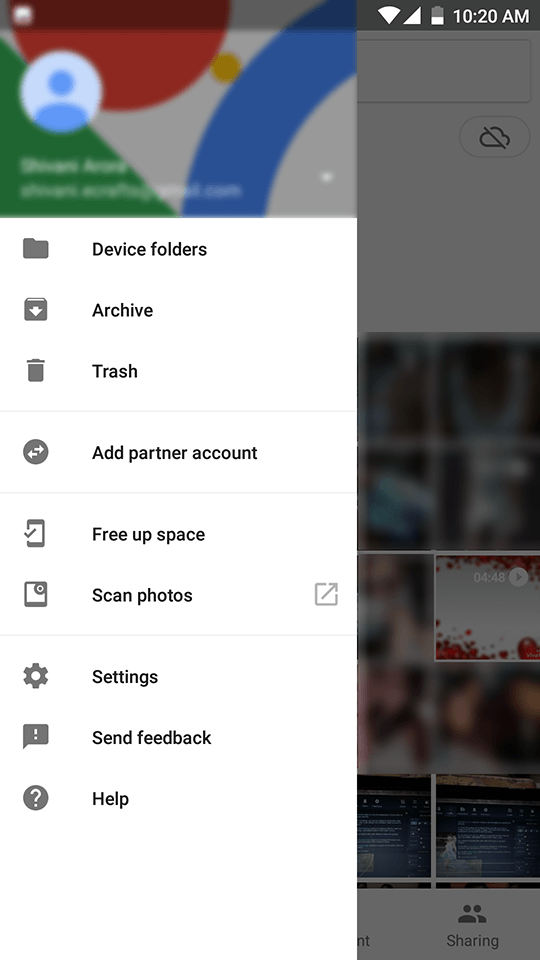
- မီနူးမှ (ဘယ်ဘက်အပေါ်ထောင့်ရှိ အလျားလိုက်ဘားသုံးခု) "အမှိုက်ပုံး" ကိုရွေးချယ်ပြီး "ဓာတ်ပုံများ" ကိုရွေးချယ်ပါ။
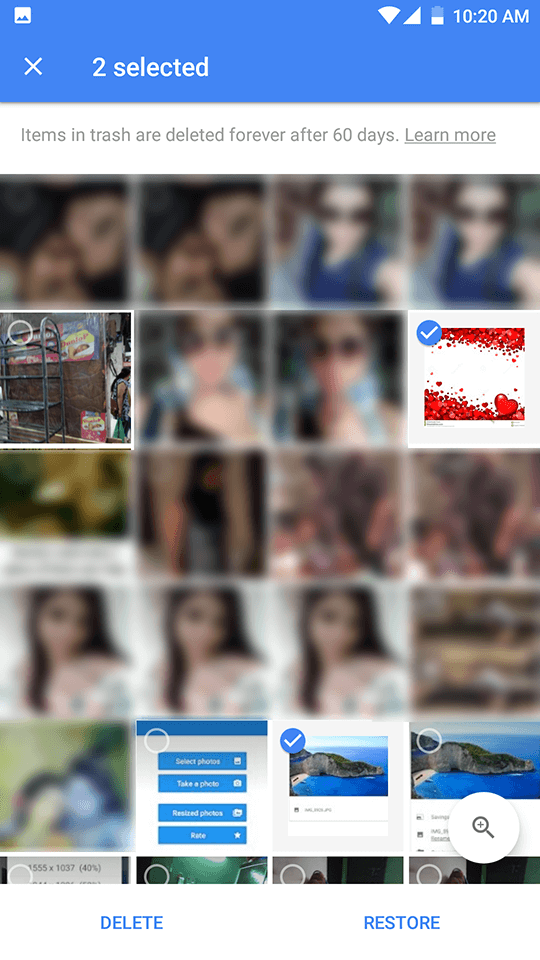
- အစမ်းကြည့်ရှုထားသည့်ပုံများမှ သင်လိုအပ်သမျှပုံကို ရိုးရှင်းစွာရွေးချယ်ပြီး “ပြန်လည်ရယူရန်” ကိုနှိပ်ပါ။
ညစ်ပတ်! အဲဒါ လွယ်ပါတယ်။
အနှစ်ချုပ်
သင်မြင်ပြီးသားအတိုင်း၊ သင့် android စက်မှ သင့်အဖိုးတန်ဓာတ်ပုံများကို ဆုံးရှုံးသွားနိုင်သည့် နည်းလမ်းများစွာရှိသည်။ သို့သော် ရလဒ်သည် အမြဲတမ်းခက်ခဲနေစရာ မလိုပေ။ Dr. Fone Recovery ဆော့ဖ်ဝဲလ် ကို အသုံးပြုခြင်းဖြင့် ၊ သင်သည် ရိုးရှင်းသော အဆင့်အနည်းငယ်ဖြင့် သင့်ဖျက်လိုက်သော ဓာတ်ပုံများကို android အတွင်းပိုင်းသိုလှောင်မှုမှ ပြန်လည်ရယူနိုင်ပါသည်။
ကွန်ပျူတာမလိုဘဲ ဖျက်လိုက်သော ဓာတ်ပုံများကို android internal storage တွင် ပြန်လည်ရယူနိုင်သော်လည်း ၎င်းကို သင်မလုပ်ဆောင်မီ ရိုးရှင်းသော အဆင့်နှစ်ဆင့် လိုအပ်ပါသည်။
သင်ပျောက်ဆုံးသွားသောဒေတာကိုပြန်လည်ရယူရန်လုပ်ငန်းစဉ်သည်ရိုးရှင်းပါသည်။ သို့သော်လည်း အနာဂတ်တွင် မလိုအပ်သော ကြို့ထိုးမှုများ မဖြစ်စေရန်၊ သင့်ဒေတာများ ထပ်မံဆုံးရှုံးသွားပါက နောင်တွင် ပြဿနာများစွာကို သက်သာစေနိုင်သည့် ကြိုတင်ကာကွယ်မှုများ ပြုလုပ်ရန် အကြံပြုအပ်ပါသည်။
Android Data Recovery
- 1 Android ဖိုင်ကို ပြန်လည်ရယူပါ။
- Android ကို ဖျက်ပါ။
- Android ဖိုင်ပြန်လည်ရယူခြင်း။
- Android မှဖျက်ထားသောဖိုင်များကိုပြန်လည်ရယူပါ။
- Android Data Recovery ကိုဒေါင်းလုဒ်လုပ်ပါ။
- Android Recycle Bin
- Android ရှိ ဖျက်လိုက်သော ခေါ်ဆိုမှုမှတ်တမ်းကို ပြန်လည်ရယူပါ။
- Android မှဖျက်ထားသောအဆက်အသွယ်များကိုပြန်လည်ရယူပါ။
- Root မလိုပဲ ဖျက်လိုက်တဲ့ Android ဖိုင်တွေကို ပြန်လည်ရယူပါ။
- ကွန်ပြူတာမပါဘဲ ဖျက်ထားသော စာသားများကို ပြန်လည်ရယူပါ။
- Android အတွက် SD Card ပြန်လည်ရယူခြင်း။
- ဖုန်း Memory Data Recovery
- 2 Android Media ကို ပြန်လည်ရယူပါ။
- Android တွင် ဖျက်ထားသော ဓာတ်ပုံများကို ပြန်လည်ရယူပါ။
- ဖျက်လိုက်သော ဗီဒီယိုကို Android မှ ပြန်လည်ရယူပါ။
- ဖျက်လိုက်သော တေးဂီတကို Android မှ ပြန်လည်ရယူပါ။
- ကွန်ပြူတာမပါဘဲ Android မှဖျက်လိုက်သောဓာတ်ပုံများကိုပြန်လည်ရယူပါ။
- ဖျက်လိုက်သော ဓာတ်ပုံများကို Android Internal Storage ပြန်လည်ရယူပါ။
- 3. Android Data Recovery Alternatives






အဲလစ် MJ
ဝန်ထမ်းအယ်ဒီတာ